Das MultiMonitorTool von NirSoft ist ein kleines portables Tool und interessant, wenn man mehrere Monitore verwendet. Über die GUI werden einem alle möglichen Funktionen angeboten, inkl. einem Vorschaufenster, welches über das Menü oder per F2 gestartet werden kann.
Wie üblich, lassen sich diese Funktionen auch über die Befehlszeile steuern. Gibt ja einige unter euch, die gerne die Befehlszeilenoption nutzen. Und da ist in der neuen Version 2.20 vom MultiMonitorTool die Skalierung hinzugefügt wurden. Der Befehl dazu ist /SetScale.
Hier mal drei Beispiele für den neuen Befehl
MultiMonitorTool.exe /SetScale "\\.\DISPLAY2" 150MultiMonitorTool.exe /Skalieren "Primary" 125MultiMonitorTool.exe /Skalierung "GSM5B54" 1
Hinter /SetScale wird der erste Parameter für den Namen den Monitor angegeben. \.\DISPLAY2 oder eben der primäre Monitor (Primary) oder eben der Name des Monitors. Dahinter folgt dann der Skalierungswert 100 (%), 175, 200, 225… Es ist aber auch ein relativer Wert möglich.
- 0 = Empfohlene Einstellung
- 1, 2, 3 = Größer als empfohlen
- -1, -2, -3 = Kleiner als empfohlen
Info und Download:
- Das Tool selber funktioniert von Windows XP bis Windows 11. Die neue Befehlszeile /SetScale ist aber nur für Windows 10 und Windows 11 geeignet.
- nirsoft.net/multi_monitor_tool
- Die deutsche Sprachdatei muss separat heruntergeladen und in den Ordner mit der MultiMonitorTool.exe kopiert werden.
Windows 11 Tutorials und Hilfe
- In unserem Windows 11 Wiki findet ihr sehr viele hilfreiche Tipps und Tricks.
- Falls ihr Fragen habt, dann stellt diese ganz einfach bei uns im Forum.
- Installationsmedien: Aktuelle Windows 11 ISOs findet ihr hier: 23H2 22631, oder 24H2 26100. Ansonsten immer in der rechten Sidebar.
- Windows 11 neu clean installieren Tipps und Tricks.
- Windows 11 auch ohne TPM und Secure Boot installieren.
- Windows 11 mit lokalem Konto auch Offline installieren.
- Windows 11 Inplace Upgrade Reparatur oder Feature Update.
- Automatisch anmelden Pin entfernen Windows 11.
- Alle Beiträge zu Windows 11 im Blog findet ihr über diese Seite. Wobei auch alle anderen Artikel interessant sein können.

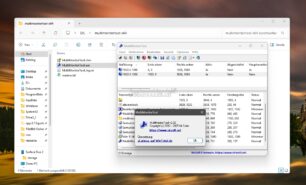
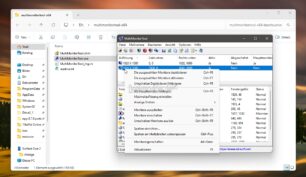
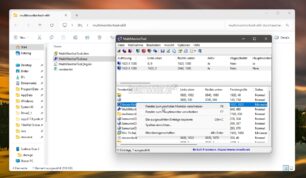
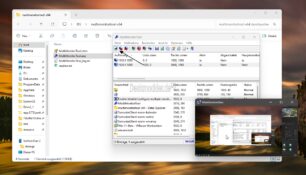







Bei Linux kann ich auch eine negtive absolute Skalierung angeben. Ich vermute, das geht mit dem Tool nicht, weil das effektiv nur die WIndows-eigenen Methoden verwendet. Hintergrund ist, dass mir 2160p auf 32″ bei 100% Skalierung noch zu gross sind. So um die 80-90% wäre super.
Weil ich es kurz verwechselt habe beim Lesen des Artikels: Als Alternative gibt es auch DMT von Gerald Evans (Dual Monitor Tools).
Ich habe jetzt nicht alle Funktionen verglichen, ich nutzte das erwähnte Programm, weil es den Mauszeiger auf einem Bildschirm festhalten konnte, bis ich eine Taste drückte.